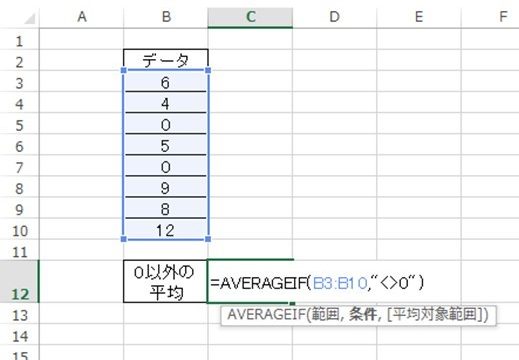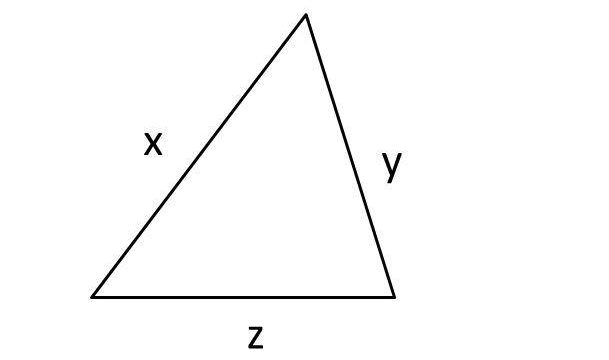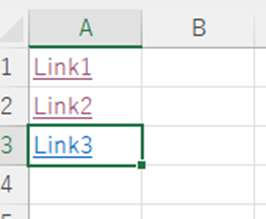データ解析や処理を行うソフトといえば、多くの方はエクセルを思い浮かべます。
ただ、エクセルは機能が充実しているために、初心者にとっては逆に処理方法がわからないことが多いです。
例えば、エクセルでマイナス以外(0以上の正の数)の最小値を計算するためにはどのようにすると、いいのか知っていますか。
ここでは、エクセルで負の数以外の中での最も小さい数値を抽出する方法について解説していきます。
目次
エクセルでマイナス以外の最小値を求める方法
それでは、実際のデータ(架空のデータ)を用いて、「負の数を除いた数、つまり0以上の数値の中で最も小さい数」を計算する方法について確認していきます。
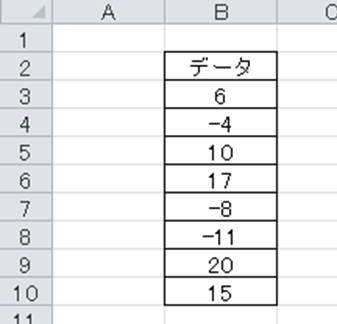
このデータに対して、0よりも大きい数の中での最小値を抽出していきます。このときには、エクセル関数であるMIN関数(最小値を計算する関数)とIF関数(条件を指定する関数)を組み合わせて求めていきます。
具体的には、セルに=MIN(IF(数値範囲>0,数値範囲))と指定するだけでいいです。たtだ、注意すべきことはこれらは配列関数として処理するため、決定時にSHIFT+CTRL+ENTERを同時に押しましょう。これをしないと計算がきちんと実行されません。
これを行うと以下のよう、数式が{}で囲まれることを理解しておきましょう。

すると、以下のよう今回の場合は6がマイナス以外、つまり0以上の数値の中でも最小値が出力されたのです。
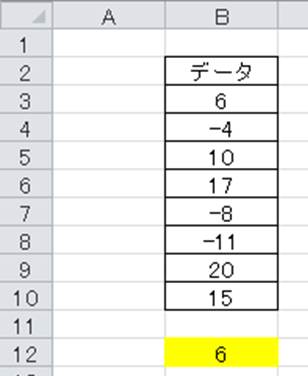
きちんと理解しておきましょう。
0以上の数の最小値を求めるとき、複数行、複数列でも対応できる
なお、負の数以外の最小値を求めるときは、1列や1行だけでなく、複数行、複数列でも同様の方法で対処でき、以下で詳細を確認します。
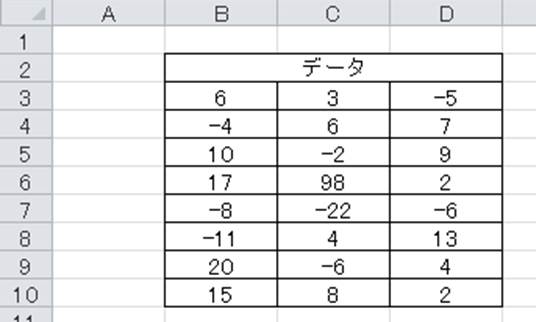
続いて、こちらでもセルに=MIN(IF(数値範囲>0,数値範囲))と同じように入力していきます。

このときも決定時にSHIFT+CTRL+ENTERを同時に押しましょう。すると、以下のよう複数行、複数列をまたいだ0以上の数値の最小値が計算されるのです。
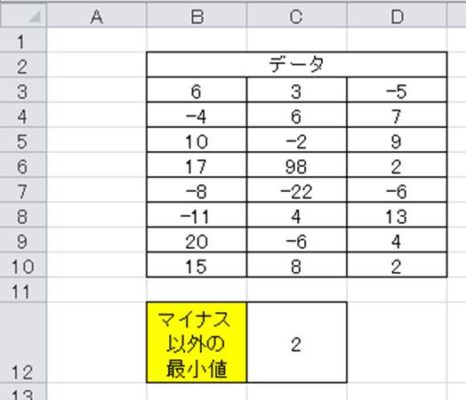
きちんと理解しておきましょう。
まとめ
ここでは、エクセルで負の数以外の最小値(0以上の数値の最小値)を求める方法について解説しました。
正の数の中での最小値は、最小値を出すMIN関数と条件を立てるIF関数を組み合わせることによって、計算することができます。
具体的意は、=MIN(IF(数値範囲>0,数値範囲))とセルに入力するといいです。なお、決定時には、SHIFT+CTRL+ENTERを同時に押すようにしましょう。
きちんとマイナス以外の最小値の求め方を理解し、エクセルでのデータ処理をより効率化させましょう。